
惠普HP LaserJet 1020 Plus打印机驱动免费版(附使用教程)
- 软件大小:11 MB
- 更新日期:2022-02-28
- 软件语言:简体中文
- 软件类别:国产软件
- 软件授权:免费软件
- 软件官网:未知
- 适用平台:Windows10, Windows8, Windows7, WinVista, WinXP
- 软件厂商:
软件介绍 人气软件 相关文章 网友评论 下载地址

安装教程
1、在安装驱动之前请确保以下两点:确保设备电源已打开连接好USB电缆,务必确保已经连接上打印机
2、选择安装路径,解压打印机驱动文件
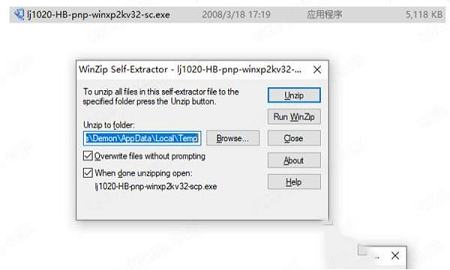
3、阅读软件许可证协议,勾选我接受协议
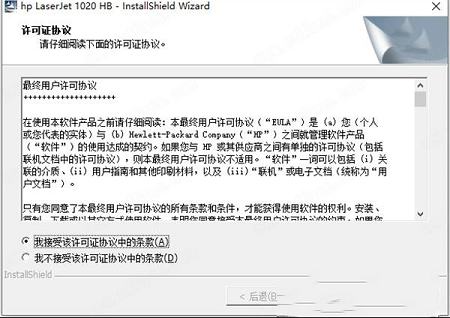
4、选择软件安装位置,点击更改可自行更换路径
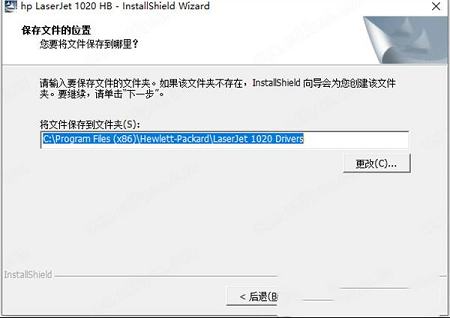
5、驱动安装到一定阶段时会弹出连接设备的提示窗口,这时打开惠普 LaserJet 1020 打印机背后的电源开关
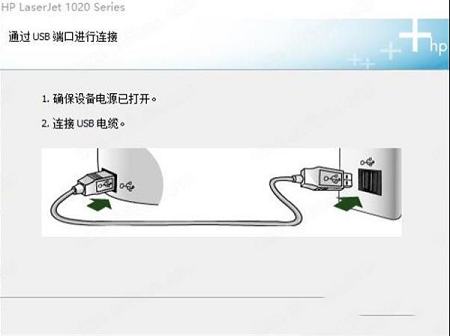
6、几乎是同时Windows 任务栏会出现“正在安装设备驱动程序软件”的提示,请耐心等待

7、驱动安装完成,屏幕上会出现“恭喜!软件安装已完成”的提示窗口,点击退出安装向导即可

常见问题
一、如何添加HP LaserJet 1020 plus 打印机?1、电脑添加连接 HP惠普LaserJet 1020 Plus打印机,你可以点击开始菜单选择控制面板然后打开,接着在控制面板中找到“设备和打印机”选项,点击打开;
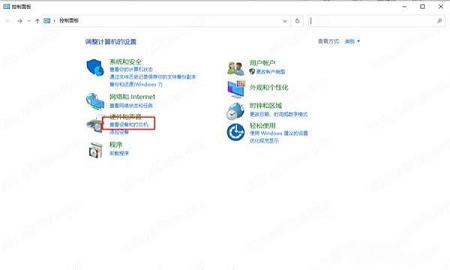
2、接着打开“设备和打印机”面板,在这里你点击“选择添加打印机”按钮;
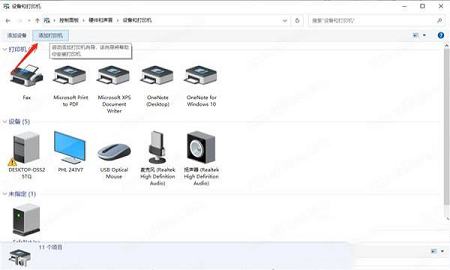
3、然后让电脑搜索打印机,如果找不到,点击下方我所需的打印机未列出;

4、选择按名称添加打印机,输入连接打印机的电脑和打印机类型,IP账号在连接打印机的电脑中点击运行,输入cmd,确定后输入ipconfig
5、输入好IP地址号和打印机设备号后点击下一步按照提示操作就可以了。
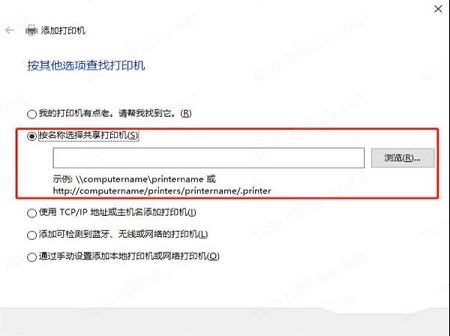
二、惠普HP LaserJet 1020 Plus打印机驱动安装失败?
安装驱动失败建议先卸载,接着建议您安装驱动前将计算机重新启动,然后在不打开任何软件的情况下,关闭计算机中的杀毒软件和防火墙,在安装之前请勿链接USB数据线,然后开始安装驱动。
三、hp1020打印机不能打印怎么办?
状况如下:打印机红灯闪一会儿,灭掉,之后不能打印。有时又是好的,第二天又不行。接在其它的电脑又一切正常。
确认如下状况:有文档没有被暂停,打印机》属性》端口,端口正常指向“USB”
解决方法:
1、删除“设备管理器《通用串行总线控制器》USB Printing Support”
2、拔掉打印机数据线
3、重启如下服务:Print Spooler 和 Sever
4、重新接上数据线
5、重新安装打印机
下载地址
-
惠普HP LaserJet 1020 Plus打印机驱动免费版(附使用教程)
普通下载地址
资源服务器故障请点击上面网盘下载
其他版本下载
- 查看详情PdfFactory Pro破解版(含注册机) V8.04 中文破解版14.28M 简体中文24-05-20
- 查看详情E8票据打印软件 V9.102 官方版38.9M 简体中文24-05-06
- 查看详情毕业证打印工具 V1.0.37 绿色版465K 简体中文24-03-18
- 查看详情佳能mg2580打印机清零 官方版182K 简体中文24-02-27
- 查看详情ezcad2免狗保存版 V2.7.6 破解版2.67M 简体中文24-01-17
- 查看详情PdfFactory Pro序列号破解版 V8.11 免注册码版14.29M 简体中文24-01-14
- 查看详情神奇条码标签打印软件 V6.0.0.823 官方版118.52M 简体中文23-11-05
- 查看详情神奇证件照片打印软件 V3.0.0.554 官方版63.74M 简体中文23-11-05
人气软件

pdffactory pro 8破解版 v8.1114.33MB
/简体中文
bartender10破解补丁712 KB
/简体中文
BarTender最新破解版 V2023 中文免费版220.16M
/简体中文
中琅条码标签打印软件(LabelPainter)v6.2.6破解版107 MB
/简体中文
Zebra CardStudio(ID证卡设计软件)V2.0.20.0 中文破解版139 MB
/简体中文
BPLOT(CAD批量打印) V3.6.1 免费版36.39 MB
/简体中文
惠普HP LaserJet 1020 Plus打印机驱动免费版(附使用教程)11 MB
/简体中文
ImagePrinter prov4.6.5.0破解版14.3 MB
/简体中文
zebradesigner pro 2(斑马条码打印机软件)中文版29.8 MB
/简体中文
开博送货开单管理软件v6.59破解便携版7.98 MB
/简体中文
相关文章
-
无相关信息
网友评论共0条












 石河伦吾的朋友们破解版
石河伦吾的朋友们破解版 向日葵远程控制v10.1.0最新免安装版
向日葵远程控制v10.1.0最新免安装版 b站弹幕姬v1.0.1.126官方版
b站弹幕姬v1.0.1.126官方版 小猫钓鱼中文补丁 V1.0 PC免费版
小猫钓鱼中文补丁 V1.0 PC免费版 WiiU模拟器中文版Cemu Wii U Emulatorv1.12.1b中文汉化版
WiiU模拟器中文版Cemu Wii U Emulatorv1.12.1b中文汉化版 SCP收容失效破解版(附游戏攻略)
SCP收容失效破解版(附游戏攻略) winrarv1.1绿色免费版
winrarv1.1绿色免费版 鱼耳直播助手官方版V1.4.8
鱼耳直播助手官方版V1.4.8 The Enigma Protectorv6.80破解版
The Enigma Protectorv6.80破解版







